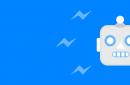Як би пародоксально не звучало, але деякі зовсім елементарні дії які на бюджетних смартфонах і планшетах з Android на борту, можна зробити в кілька рухів, на iPhone виконати досить складно.
Встановити як мелодію дзвінка будь-який mp3-трек або його видалити, завантажити або видалити музику, фільм на iOS-девайс теж не складно, але потребує спеціальних знань. Сьогодні я розповім, як видалити рінгтон (мелодію дзвінка) з iPhone.
Ми вже розповідали про те, і як його як мелодію дзвінка.
Припустимо, що вам набридли старі рингтони і настав час оновлювати колекцію. Не годиться захаращувати дорогий апарат непотрібним «сміттям», неактуальні рингтони «під мітлу».
Щоб видалити непотрібний рингтон з пам'яті iPhone знадобиться:
- стандартний USB-кабель;
- iPhone, з якого потрібно видалити рингтон (звук);
- комп'ютер на базі Windows чи Mac OS X;
- файлові менеджери: iFunBox (завантажити безкоштовно), iTools (завантажити безкоштовно) або DiskAid (офіційний сайт)
Як видалити рінгтон прямо з iPhone
Свайп ліворуч за назвою рінгтона в "Налаштування -> Звуки -> Рінгтон" результатів не дає. Видалення рінгтонів безпосередньо з iPhone не працює (для пристроїв без джейлбрейку), без комп'ютера не обійтися.

Якщо у вас апарат з джейлбрейком, видалити рінгтон можна і прямо з девайсу. Для цього необхідно встановити файловий менеджер для iOS - iFile. Доступний він у репозиторії BigBoss (http://apt.thebigboss.org/repofiles/cydia), додавати його не потрібно, він іде в комплекті з Cydia. Коштує iFile $4, але якщо ви активно копаєтеся в файловій системі iPhone, програма незамінна. У мережі є й зламана версія менеджера, посилання ми дати не можемо, але Google може все.

Нагадуємо, що встановити iFile та отримати доступ до файлової системі iOSпрямо з айфона зможуть лише власники джейлбрейкнутих пристроїв.
Як видалити рінгтон з iPhone через iTunes
Видалити з айфону через iTunes можна лише ті рингтони, які були завантажені в пам'ять пристрою за допомогою.
Видалити рингтони завантажені файловими менеджерами на зразок iFunBox та iTools за допомогою медіакомбайна неможливо.
Для того, щоб видалити рингтони з айфону:

Як видалити рінгтон з iPhone за допомогою файлового менеджера
Файлові менеджери iFunBox, iTools і DiskAid «вміють» завантажувати та видаляти музику, відео, рингтони (звуки) та документи з iPhone в обхід iTunes без синхронізації.
Частина можливостей менеджерів доступна і для «чистої» iOS (без джейлбрейка), у тому числі й робота з рінгтонами (додавання/видалення) за винятком стандартних.
За допомогою файлового менеджера можна видалити рингтони:
- доступні в iOS за замовчуванням (стандартні);
- завантажені через iTunes;
- завантажені за допомогою файлових менеджерів (iFunBox, iTools та DiskAid).
Як видалити стандартний рінгтон з iPhone
Розповідати у тому, як видалити стандартні рингтони з iPhone ми свідомо нічого очікувати, т.к. Самі цього не рекомендуємо. Після видалення файлу рінгтону з пам'яті пристрою в «Параметри -> Звуки -> Рінгтон» записи з назвами віддалених рингтонів все одно залишаються, рінгтон видаляється лише фізично. Спробуємо видалити стандартний рингтон "Шовк", але спочатку необхідно отримати доступ до файлової системи iOS, а без цього не вийде.
Для того, щоб отримати доступ до системним папкамв iOS 7.1.2 крім необхідно в Cydia встановити "Apple File Conduit 2". Даний твік відкриває доступ до системному розділу iOS.

Рінгтони в iPhone до видалення файлу Silk.m4r

Вміст «Рінгтони» в iPhone до видалення

Рінгтони в iPhone після видалення Silk.m4r

Вміст «Рінгтони» в iPhone після видалення

Як бачите, вміст меню «Рінгтон» у налаштуваннях айфона та після фізичного видалення файлу рингтона містить запис з його назвою. Тягнувши на нього ви можете переконатися в тому, що мелодія відтворюватися не буде. У такому видаленні рінгтонів немає сенсу.
Як видалити непотрібний рінгтон з айфону завантажений через iTunes за допомогою iFunBox та iTools
Файлові менеджери iFunBox та iTools дозволяють дістатися до папки із завантаженими через iTunes рінгтонамиі в "чистої" iOS, і якщо вам потрібно видалити деякі з них, джейлбрейк робити не потрібно.

Теж саме в iTools:

Як бачите, iTools видаляти непотрібні рингтони завантажені айтюнсом зручніше і швидше, вони доступні з основного меню. Яким варіантом користуватися вибирайте самі: iTools зручніше, iFunBox доступний російською мовою.
Як видалити рінгтон завантажений в iPhone файловим менеджером
Якщо ви раніше «заливали» в пам'ять айфона власні рингтони через файлові менеджери (iFunBox або iTools), вони знаходяться серед стандартних і доступні в меню «Рінгтони» (iFunBox) і «Ringtone» (iTools).

У iFunBox теж зробити трохи простіше.

Як бачите, видалити непотрібний рінгтон з айфону можна одразу декількома способами і зробити це досить просто. Ті рингтони, які були завантажені через iTunes, можна видалити тим же «тунцем» або будь-яким файловим менеджером, але при цьому потрібний джейлбрйєк iOS.
Якщо у вас виникли питання або проблеми з видаленням звуків з пам'яті пристроїв базі iOS, пишіть нам у коментарях, ми неодмінно вам допоможемо.
В iPhone, проте зіткнулися з труднощами щодо їх видалення. У цьому матеріалі ми розповімо, як видаляти будь-який завантажений на iPhone рінгтон.
У цій статті ми не розглядатимемо радикальні методи, що дозволяють видалити рингтони, такі як:
Для того, щоб видалити рінгтон з iPhone існує три способи, однак який із них потрібно використовувати залежить від версії iOS та від того, яким методом цей рингтон був завантажений у пристрій. Нагадаємо, що це за способи:
Як завантажити рінгтон (мелодію) в Айфон?
Як видалити рінгтон з iPhone (для iOS 13 і більше)
З виходом iOS 13 налаштуваннях iPhoneз'явилася довгоочікувана опція, що дозволяє видаляти рингтони, завантажені будь-яким способом. Для старіших версій iOSінструкцію з видалення рінгтонів ви знайдете в цій статті.
Для того, щоб видалити рінгтон в iPhone зі встановленою iOS 13 або новішою, зробіть таке:
1. Відкрийте програму Налаштуванняна iPhone.
2. Перейдіть до розділу Звуки, тактильні сигналита виберіть меню Рінгтон.

3. Проведіть пальцем ліворуч по рингтону, який необхідно видалити. Натисніть на кнопку, що з'явилася видалити.

Як видалити рінгтон в Айфоні, завантажений через програму GarageBand (для iOS 9 - iOS 12)
1. Відкрийте програму GarageBand (посилання на скачування);
2. Перейдіть до розділу Недавні. Натисніть та утримуйте пальцем на будь-якому зі створених проектів (якщо таких немає, то створіть);

3. У тому, що з'явилося контекстному менюнатисніть на стрілочку;


5. Виберіть розділ Рінгтон;

6. Перейдіть до меню Ваші рінгтони;

7. Натисніть кнопку Правити;

8. Натисніть значок «-» або зробіть свайп праворуч наліво;

9. Натисніть Видалити;

10. Рінгтон видаляється з програми та по дорозі Установки → Звуки, тактильні сигнали → Рінгтон.

Як видалити рінгтон з iPhone, завантажений через iTunes або інші альтернативи (iTools, iFunBox)
Дані програми допоможуть легко видалити завантажений рінгтон з Айфона, якщо:
- Він завантажений самостійно через iTunes чи аналоги, наприклад, .
- Він видалений в iTunes, але все ще є в пам'яті пристрою;
- Мелодія відображається неактивним (сірим кольором) у iTunes;
- У випадках, коли iTunes не може знайти рінгтон, однак він встановлений як мелодію дзвінка.
Примітка:якщо під час встановлення iFunBox на Mac з'являється повідомлення "Програма не може бути відкрита, так як її автор є невстановленим розробником"- Скористайтеся.

2. За допомогою кабелю підключіть iPhone до комп'ютера, після чого запустіть програму;
3. Виберіть розділ Raw File Systemу меню праворуч;
4. За адресою iTunes_Control → Ringtonesзнайдіть небажаний рінгтон у форматі m4r;


5. Видаліть мелодію, натиснувши на ній правою кнопкою миші та вибравши Delete;

6. Після цього в iPhone зайдіть у "Налаштування" → "Звуки, тактильні сигнали" → "Рінгтон". Якщо все було зроблено правильно, ви побачите лише стандартні мелодіївиклику.
Якщо ви використовуєте програму iTools – виконайте аналогічні дії.
[Рада] Зміна або видалення вбудованих рингтонів, повідомлень та системних звуків на вашому смартфоні Android
Кожен мобільний телефон, будь то новий смартфонз сенсорним екраномабо старий кнопковий телефонз цукерками, поставляється з деякими вбудованими (за замовчуванням) мелодіями, звуками повідомлень та системними звуками, такими як звуковий кліп, який ви слухаєте, коли ви вмикаєте / вимикаєте мобільний телефон телефон, коли ви підключаєте свій мобільний телефон до зарядного пристрою, коли ви робите знімок за допомогою мобільної камери, коли батарея розряджена, коли ви встановлюєте гучність телефону на повну потужністьі т.д.
Деякі звуки, такі як телефонна мелодія дзвінка, повідомлення про повідомлення тощо, можна налаштувати та змінити за допомогою налаштувань мобільного телефону, але є багато звуків, які не можна змінити або вимкнути, якщо ви не встановите свій мобільний телефон у режим «без звуку».
Цей підручник допоможе вам у:
- Зміна вбудованих мелодій дзвінка, повідомлень та звукових сигналів системи
- Додавання / видалення / відключення вбудованих мелодій дзвінка, повідомлень та звуків інтерфейсу користувача
- Вимкнення/зміна запуску телефону (увімкнення) та вимикання (вимкнення) анімацій та звуків
Таким чином, не гаючи часу, ви можете почати підручник:
ВІДМОВА ВІД ВІДПОВІДАЛЬНОСТІ:Цей процес дуже просунутий та небезпечний. Якщо ви є мобільним експертом і влаштовуєте налаштування або налаштування мобільних телефонів, лише потім дотримуйтесь цього посібника. Ми не несемо жодної відповідальності, якщо ви пошкодите пристрій після неправильного вказівки цього посібника, тому використовуйте його на свій страх і ризик.
КРОК 1:
Перш за все вам необхідно зміцнити свій мобільний телефон Android, щоб мати можливість змінювати або видаляти вбудовані мелодії дзвінка та звукові кліпи. Ви можете дізнатися більше про вкорінення телефонів Android за наступними посиланнями:
ПОПЕРЕДЖЕННЯ:Корекція мобільного телефону Androidє ризикованим завданням і може скасувати гарантію або пошкодити ваш пристрій. Так що коріння вашого мобільного телефону, тільки якщо ви впевнені і знаєте, що ви збираєтеся робити зі своїм мобільним телефоном.
КРОК 2:
Тепер нам потрібно встановити додаток root explorer для перегляду папок прошивки на мобільному телефоні.
Якщо на вашому мобільному телефоні вже встановлено програму root explorer, можна перейти на STEP3.
Якщо у вас немає цієї програми, встановленої на вашому мобільному телефоні, ви можете встановити наступну програму під назвою " кореневий браузер», яке є безкоштовним додатком:
Ми також використовували цю програму на наших тестових мобільних телефонах, і вона працювала бездоганно.
КРОК 3:
Тепер нам потрібно перейти в папку Media, яка містить усі вбудовані мелодії дзвінка та звуки сповіщень, які відтворюються телефоном. Щоб перейти до папки Медіа, відкрийте програму Кореневий браузер і перейдіть до наступної папки:
система -> мультимедіа -> аудіо
В розділі " аудіо", Ви побачите наступні папки:
- Повідомлення
- Рінгтони
"Повідомлення»Утримує всі звукові кліпи, які ви бачите при спробі налаштувати звук сповіщення про повідомлення в установках телефону. Звукові кліпи зберігаються в OGGформат. Ви можете видалити будь-який бажаний звуковий фрагмент або замінити існуючий.ogg-файл на будь-який новий бажаний.ogg-файл. Якщо ви хочете, ви можете вставити нові файли.ogg в цю папку, і цей новий звук з'явиться в налаштуваннях телефону, коли ви спробуєте змінити звук повідомлення про повідомлення.
"Рінгтони»Утримує всі вбудовані мелодії дзвінка, які ви бачите при спробі настроїти мелодію для мобільного телефону, використовуючи налаштування телефону. Як згадувалося вище, ви можете додавати, видаляти або замінювати існуючі.ogg-файли.
"ui"Утримує всі системні звуки, такі як звук затвора камери, попередження про розряд батареї, підключення зарядного пристрою, дозвонщик, тип клавіатури, включення / вимикання живлення тощо.
PS:Якщо ви бажаєте вимкнути будь-який конкретний звук, наприклад, увімкнути увімкнення (ввімкнення живлення) звуку або зарядного пристрою, замість видалення пов'язаного файла.ogg, ви можете просто перейменувати файл. Він негайно вимкне цей звук на вашому мобільному телефоні. У майбутньому, якщо ви хочете знову увімкнути цей звук, ви можете відновити ім'я цього.ogg fie.
BONUS TIP:
У " система -> мультимедіа", Ви також знайдете файли, пов'язані з телефоном запуск (вмикання) та вимикання (вимикання) анімація, Розширення файлів буде .qmg, Ви легко ідентифікуєте файли, тому що їхні імена будуть схожі на завантаження, вимкнення і т. д. Якщо ви хочете відключити / видалити анімаційні образи автозавантаження / вимкнення телефону, ви можете видалити або перейменувати ці файли.
[Рада] Зміна або видалення вбудованих рингтонів, повідомлень та системних звуків на вашому смартфоні Android
Кожен мобільний телефон, будь то новий смартфон із сенсорним екраном або старий кнопковий телефон із цукерками, поставляється з деякими вбудованими (за замовчуванням) мелодіями, звуками повідомлень та системними звуками, такими як звуковий кліп, який ви слухаєте, коли ви вмикаєте/вимикаєте мобільний телефон телефон, коли ви підключаєте свій мобільний телефон до зарядного пристрою, коли ви робите знімок за допомогою мобільної камери, коли батарея розряджена, коли ви встановлюєте гучність телефону на повну потужність і т.д.
Деякі звуки, такі як телефонна мелодія дзвінка, повідомлення про повідомлення тощо, можна налаштувати та змінити за допомогою налаштувань мобільного телефону, але є багато звуків, які не можна змінити або вимкнути, якщо ви не встановите свій мобільний телефон у режим «без звуку».
Цей підручник допоможе вам у:
- Зміна вбудованих мелодій дзвінка, повідомлень та звукових сигналів системи
- Додавання / видалення / відключення вбудованих мелодій дзвінка, повідомлень та звуків інтерфейсу користувача
- Вимкнення/зміна запуску телефону (увімкнення) та вимикання (вимкнення) анімацій та звуків
Таким чином, не гаючи часу, ви можете почати підручник:
ВІДМОВА ВІД ВІДПОВІДАЛЬНОСТІ:Цей процес дуже просунутий та небезпечний. Якщо ви є мобільним експертом і влаштовуєте налаштування або налаштування мобільних телефонів, лише потім дотримуйтесь цього посібника. Ми не несемо жодної відповідальності, якщо ви пошкодите пристрій після неправильного вказівки цього посібника, тому використовуйте його на свій страх і ризик.
КРОК 1:
Перш за все вам необхідно зміцнити свій мобільний телефон Android, щоб мати можливість змінювати або видаляти вбудовані мелодії дзвінка та звукові кліпи. Ви можете дізнатися більше про вкорінення телефонів Android за наступними посиланнями:
ПОПЕРЕДЖЕННЯ:Корекція мобільного телефону Android є ризикованим завданням і може скасувати гарантію або пошкодити ваш пристрій. Так що коріння вашого мобільного телефону, тільки якщо ви впевнені і знаєте, що ви збираєтеся робити зі своїм мобільним телефоном.
КРОК 2:
Тепер нам потрібно встановити програму root explorer для перегляду папок прошивки на мобільному телефоні.
Якщо на вашому мобільному телефоні вже встановлено програму root explorer, можна перейти на STEP3.
Якщо у вас немає цієї програми, встановленої на вашому мобільному телефоні, ви можете встановити наступну програму під назвою " кореневий браузер», яке є безкоштовним додатком:
Ми також використовували цю програму на наших тестових мобільних телефонах, і вона працювала бездоганно.
КРОК 3:
Тепер нам потрібно перейти в папку Media, яка містить усі вбудовані мелодії дзвінка та звуки сповіщень, які відтворюються телефоном. Щоб перейти до папки Медіа, відкрийте програму Кореневий браузер і перейдіть до наступної папки:
система -> мультимедіа -> аудіо
В розділі " аудіо", Ви побачите наступні папки:
- Повідомлення
- Рінгтони
"Повідомлення»Утримує всі звукові кліпи, які ви бачите при спробі налаштувати звук сповіщення про повідомлення в установках телефону. Звукові кліпи зберігаються в OGGформат. Ви можете видалити будь-який бажаний звуковий фрагмент або замінити існуючий.ogg-файл на будь-який новий бажаний.ogg-файл. Якщо ви хочете, ви можете вставити нові файли.ogg в цю папку, і цей новий звук з'явиться в налаштуваннях телефону, коли ви спробуєте змінити звук повідомлення про повідомлення.
"Рінгтони»Утримує всі вбудовані мелодії дзвінка, які ви бачите при спробі настроїти мелодію для мобільного телефону, використовуючи налаштування телефону. Як згадувалося вище, ви можете додавати, видаляти або замінювати існуючі.ogg-файли.
"ui"Утримує всі системні звуки, такі як звук затвора камери, попередження про розряд батареї, підключення зарядного пристрою, дзвінок, тип клавіатури, увімкнення / вимкнення живлення і т.д. Ви можете видалити будь-який бажаний звуковий фрагмент або замінити його на будь-який файл. ogg.
PS:Якщо ви бажаєте вимкнути будь-який конкретний звук, наприклад, увімкнути увімкнення (ввімкнення живлення) звуку або зарядного пристрою, замість видалення пов'язаного файла.ogg, ви можете просто перейменувати файл. Він негайно вимкне цей звук на вашому мобільному телефоні. У майбутньому, якщо ви хочете знову увімкнути цей звук, ви можете відновити ім'я цього.ogg fie.
BONUS TIP:
У " система -> мультимедіа", Ви також знайдете файли, пов'язані з телефоном запуск (вмикання) та вимикання (вимикання) анімація, Розширення файлів буде .qmg, Ви легко ідентифікуєте файли, тому що їхні імена будуть схожі на завантаження, вимкнення і т. д. Якщо ви хочете відключити / видалити анімаційні образи автозавантаження / вимкнення телефону, ви можете видалити або перейменувати ці файли.
[Рада] Зміна або видалення вбудованих рингтонів, повідомлень та системних звуків на вашому смартфоні Android
Кожен мобільний телефон, будь то новий смартфон із сенсорним екраном або старий кнопковий телефон із цукерками, поставляється з деякими вбудованими (за замовчуванням) мелодіями, звуками повідомлень та системними звуками, такими як звуковий кліп, який ви слухаєте, коли ви вмикаєте/вимикаєте мобільний телефон телефон, коли ви підключаєте свій мобільний телефон до зарядного пристрою, коли ви робите знімок за допомогою мобільної камери, коли батарея розряджена, коли ви встановлюєте гучність телефону на повну потужність і т.д.
Деякі звуки, такі як телефонна мелодія дзвінка, повідомлення про повідомлення тощо, можна налаштувати та змінити за допомогою налаштувань мобільного телефону, але є багато звуків, які не можна змінити або вимкнути, якщо ви не встановите свій мобільний телефон у режим «без звуку».
Цей підручник допоможе вам у:
- Зміна вбудованих мелодій дзвінка, повідомлень та звукових сигналів системи
- Додавання / видалення / відключення вбудованих мелодій дзвінка, повідомлень та звуків інтерфейсу користувача
- Вимкнення/зміна запуску телефону (увімкнення) та вимикання (вимкнення) анімацій та звуків
Таким чином, не гаючи часу, ви можете почати підручник:
ВІДМОВА ВІД ВІДПОВІДАЛЬНОСТІ:Цей процес дуже просунутий та небезпечний. Якщо ви є мобільним експертом і влаштовуєте налаштування або налаштування мобільних телефонів, лише потім дотримуйтесь цього посібника. Ми не несемо жодної відповідальності, якщо ви пошкодите пристрій після неправильного вказівки цього посібника, тому використовуйте його на свій страх і ризик.
КРОК 1:
Перш за все вам необхідно зміцнити свій мобільний телефон Android, щоб мати можливість змінювати або видаляти вбудовані мелодії дзвінка та звукові кліпи. Ви можете дізнатися більше про вкорінення телефонів Android за наступними посиланнями:
ПОПЕРЕДЖЕННЯ:Корекція мобільного телефону Android є ризикованим завданням і може скасувати гарантію або пошкодити ваш пристрій. Так що коріння вашого мобільного телефону, тільки якщо ви впевнені і знаєте, що ви збираєтеся робити зі своїм мобільним телефоном.
КРОК 2:
Тепер нам потрібно встановити програму root explorer для перегляду папок прошивки на мобільному телефоні.
Якщо на вашому мобільному телефоні вже встановлено програму root explorer, можна перейти на STEP3.
Якщо у вас немає цієї програми, встановленої на вашому мобільному телефоні, ви можете встановити наступну програму під назвою " кореневий браузер», яке є безкоштовним додатком:
Ми також використовували цю програму на наших тестових мобільних телефонах, і вона працювала бездоганно.
КРОК 3:
Тепер нам потрібно перейти в папку Media, яка містить усі вбудовані мелодії дзвінка та звуки сповіщень, які відтворюються телефоном. Щоб перейти до папки Медіа, відкрийте програму Кореневий браузер і перейдіть до наступної папки:
система -> мультимедіа -> аудіо
В розділі " аудіо", Ви побачите наступні папки:
- Повідомлення
- Рінгтони
"Повідомлення»Утримує всі звукові кліпи, які ви бачите при спробі налаштувати звук сповіщення про повідомлення в установках телефону. Звукові кліпи зберігаються в OGGформат. Ви можете видалити будь-який бажаний звуковий фрагмент або замінити існуючий.ogg-файл на будь-який новий бажаний.ogg-файл. Якщо ви хочете, ви можете вставити нові файли.ogg в цю папку, і цей новий звук з'явиться в налаштуваннях телефону, коли ви спробуєте змінити звук повідомлення про повідомлення.
"Рінгтони»Утримує всі вбудовані мелодії дзвінка, які ви бачите при спробі настроїти мелодію для мобільного телефону, використовуючи налаштування телефону. Як згадувалося вище, ви можете додавати, видаляти або замінювати існуючі.ogg-файли.
"ui"Утримує всі системні звуки, такі як звук затвора камери, попередження про розряд батареї, підключення зарядного пристрою, дзвінок, тип клавіатури, увімкнення / вимкнення живлення і т.д. Ви можете видалити будь-який бажаний звуковий фрагмент або замінити його на будь-який файл. ogg.
PS:Якщо ви бажаєте вимкнути будь-який конкретний звук, наприклад, увімкнути увімкнення (ввімкнення живлення) звуку або зарядного пристрою, замість видалення пов'язаного файла.ogg, ви можете просто перейменувати файл. Він негайно вимкне цей звук на вашому мобільному телефоні. У майбутньому, якщо ви хочете знову увімкнути цей звук, ви можете відновити ім'я цього.ogg fie.
Вам набридли стандартні звуки повідомлень на вашому телефоні? Хочете чогось цікавішого? Тоді ви потрапили у потрібне місце! Нижче ви ознайомитеся з нашими порадами, як можна змінити тональні сигнали повідомлень вашого Android-девайсу.
Всі пристрої Android будуть відтворювати звук повідомлень за промовчанням, якщо конкретна програма не використовує інший сигнал. Якщо ви бажаєте змінити звук повідомлень, вам потрібно буде виконати ці дії:
- Відкрийте налаштування Android.
- Клацніть по розділу «Звуки та сповіщення».
- Виберіть «Звук сповіщень за промовчанням».
- З'явиться список різних звуків сповіщень. Натисніть на якийсь варіант, щоб прослухати його і потім клацніть по іконці «ОК» для підтвердження вибору.
Залежно від версії Androidі виробника телефону ім'я цього параметра може трохи відрізнятися, або вам, ймовірно, доведеться пошукати його в іншому місці. Наприклад, на LG G4, в якому є Android 6.0 Marshmallow, вам треба відкрити налаштування, далі вибрати "Звуки та повідомлення", потім - "Рінгтон".
Зміна звуків повідомлень для програм
Такі програми, як Facebook або Gmail мають власні звуки повідомлень, і ви можете легко змінити їх. Зазначимо, що процедура може відрізнятися залежно від того чи іншого додатку. Наприклад ми візьмемо WhatsApp:
- Відкрийте програму WhatsApp.
- Клацніть по іконці у вигляді трьох точок у правому верхньому куткудисплея.
- Натисніть на «Параметри», а потім на «Повідомлення».
З'явиться список різних мелодій. Виберіть улюблену мелодію та натисніть «OK». Якщо вам не до вподоби доступні звуки, ви також можете створювати власні варіанти.

Створення власних звуків повідомлень на Android
Безумовно, вам не варто обмежувати себе стоковими звуковими сигналами– Ви також можете створювати та використовувати власні! Підключіть ваш Android-смартфон до ПК, відкрийте головну папку внутрішньої пам'ятіа потім перейдіть до папки «Сповіщення». Якщо така папка чомусь не існує, її можна створити. Скопіюйте вибрані звукові файли в цю папку, і вони будуть доступні для вибору на вашому телефоні. Додамо, що ви також можете скористатися додатком Zedge, що має безліч безкоштовних звуків для повідомлень.
А ви задоволені вашими звуками для сповіщень за промовчанням? Ви плануєте створити власні? Розкажіть нам про це у коментарях.
Коли користувач вперше стикається зі смартфоном нового типу, йому потрібно швидко розібратися з тим, як користуватись деякими основними функціями. У цій статті ми розглянемо одну з таких основних функцій, а саме встановлення рінгтонів. У цій статті ви дізнаєтеся, як встановити рінгтон на Андроїд смартфон зі стандартною оболонкою та оболонкою від Samsung.
Встановлення рінгтону на Android смартфоні Google Nexus
Спершу розповімо, як встановити рінгтон, якщо у вас смартфон зі стандартною оболонкою Android. Як не складно здогадатися, спочатку зайти в налаштування Андроїда. Для цього відкрийте верхню шторку і натисніть кнопку з шестернею, або знайдіть програму «Налаштування» у списку програм або на робочому столі. Після того, як ви відкрили Налаштування, потрібно перейти в розділ «Звук» (група налаштувань «Пристрій»).
А потім слід відкрити підрозділ, який називається «Рінгтон».

Таким чином ви відкриєте список рінгтонів, які вже присутні у вашому Андроїд смартфоні та які можна використовувати. Щоб встановити один із цих рингтонів, виберіть його і натисніть на кнопку «Ок». Після цього вибраний рингтон буде встановлений як стандартний і програватиметься при вхідному виклику.

Якщо вас не влаштовують стандартні рингтони і ви хочете використовувати власну мелодію, цю мелодію потрібно спочатку завантажити в пам'ять пристрою та розмістити в папці /media/audio/ringtones/. Це можна зробити по-різному, але найпростіше підключити Андроїд смартфон до комп'ютера за допомогою USB кабелю. Цей варіант ми розглянемо трохи нижче.
Підключіть свій Андроїд смартфон до комп'ютера з допомогою USBкабелю та відкрийте вікно «Мій комп'ютер». Після підключення там має з'явитись іконка вашого смартфона. Якщо така іконка є, просто відкрийте її.

Якщо іконка смартфона не з'явилася, вам потрібно змінити режим роботи смартфона з USB підключенням. Для цього на смартфоні потрібно відкрити верхню шторку, натиснути на повідомлення про підключення і в меню вибрати «Передача файлів».

Після відкриття смартфона на комп'ютері потрібно перейти до розділу «Внутрішній накопичувач», а потім до папки /media/audio/ringtones/. Якщо папка /ringtones/ відсутня, її можна створити самостійно.

Скопіюйте потрібні рінгтони в папку /media/audio/ringtones/, і ви зможете встановити їх на свій смартфон через налаштування.
Установка рінгтона на прикладі смартфона Android від Samsung
Якщо у вас смартфон від компанії Samsung, то процес встановлення рінгтону буде трохи простіше. Спочатку потрібно відкрити програму «Налаштування», а потім перейти в розділ «Звук» (вкладка «Пристрій»).


В результаті відкриється меню зі стандартними рінгтонами. Якщо вам підходить один із стандартних рингтонів, то можете просто його вибрати та натиснути на кнопку «Так». Якщо ви хочете встановити власний не стандартний рингтон, то вам потрібно натиснути на кнопку «Додати».

Далі відкриється файловий менеджер, за допомогою якого можна вибрати будь-який рінгтон, який знаходиться у будь-якій папці на смартфоні. Як бачите, у разі смартфона від Samsung вам не потрібно спеціально підключати пристрій до комп'ютера та завантажувати рінгтон у якусь конкретну папку. Тут все можна зробити через смартфон.
Статті та Лайфхакі
Сучасні мобільні апарати, оснащені flash-картами, радують своїх власників можливістю суттєво розширити обсяг пам'яті, у тому числі й для того, щоб завантажувати та прослуховувати музику. Крім того, багато користувачів, особливо ті, хто виконав, цікавляться тим, як видалити рідні мелодіїзі свого стільникового пристрою.
Можливість розширення пам'яті залежить від того, яку модель телефону ми використовуємо, оскільки всі вони розраховані на різні картипам'яті.
Ну а що робити, якщо наше мобільний пристрійі зовсім не підтримує карти пам'яті? В цьому випадку питання пошуку додаткових мегабайт стає досить нагальним, і видалення стандартних мелодій та ігрових додатків виявиться дуже доречним.
Як відомо, пам'яті на мобільному пристрої багато не буває. Перед його власником регулярно стоїть питання про те, що ще видалити. На жаль, позбутися стандартних мелодій буває не так просто. Як це зробити?
Інструкція з видалення рідних мелодій телефону
Для початку заходимо в меню, шукаємо там розділ зі стандартними мелодіями та звуковими сигналами, після чого пробуємо видалити їх звичайним способом. На жаль, не всі моделі мобільних апаратів дозволяють це зробити.
Якщо видалити стандартну мелодію на нашому пристрої звичайним способом не можна, переходимо до наступних дій. Шукаємо в комплекті постачання до телефону USB-драйвера та встановлюємо їх на комп'ютер. Там можуть бути програми для синхронізації; встановлюємо також їх.
Якщо інсталяційний дискі data-кабель відсутні, купуємо їх окремо та робимо зазначені дії.
Підключаємо мобільний пристрій до ПК через USB-шнур, як і при використанні знімків, і здійснюємо синхронізацію. Запускаємо встановлене програмне забезпеченняі відкриваємо з настільного комп'ютераменю із стандартними мелодіями. Видаляємо їх прямо звідти.
Деякі моделі стільникових апаратів не дозволяють видалити рідні мелодії за допомогою ПК, проте допускають замінити їх меншими файлами. Створюємо файли та перейменовуємо їх аналогічно тому, як називаються стандартні мелодії (не забуваючи і про розширення). Копіюємо їх із заміною початкових мелодій.
Але як видалити рідні мелодії, якщо всі ці способи виявилися марними? У крайньому випадку можна спробувати заново прошити свій мобільний апарат.
Прошивка телефону для видалення рідних мелодій
Очевидно, що найкраще довірити цю операцію професіоналам та звернутися до сервісний центр.
Однак за умови певних навичок це цілком можна зробити і самостійно - правда, при цьому залишиться ризик завдати непоправної шкоди своєму мобільному пристрої.
Сьогодні в мережі можна знайти будь-яку потрібну нам прошивку без стандартних картинок, мелодій та ігрових програм. При цьому перевіряємо її відповідність нашій моделі телефону.
Для прошивки використовують спеціальне ПЗ. Якщо ж все-таки залишається хоч найменший сумнів у своїх силах, краще не ризикувати і вчинити так, як описано вище - звернутися до фахівця, який здійснить необхідні маніпуляції за цілком помірну суму.
Android - настільки гнучко настроювана операційна система, що навіть можете поміняти у ній стандартні звуки на будь-які інші. Звуки можна нарізати або записати самому або завантажити десь. Процедура заміни звуків досить проста, але вам знадобиться смартфон або планшет з root-правами та кастомним рекавером.
Завантажити бібліотеки зі звуками можна, наприклад, на сторінці d-h.st/users/justen7723. Там викладені нарізки звукових ефектів із популярних фільмів, ігор та стандартні звуки з деяких моделей смартфонів (LG G2, HTC Oneта Oppo N1).

1. Завантажте будь-який набір звуків і скопіюйте zip-файл, не розпаковуючи в пам'ять пристрою. Запам'ятайте, де цей файл.
2. Встановіть Root Explorer або інший файловий менеджер з доступом до системних директорій, запустіть його, зайдіть у папку system/media/audio/ui та скопіюйте її вміст у надійне місце. У ній зберігаються системні звуки пристрою. Аж раптом ви захочете їх відновити.

3. Вимкніть смартфон або планшет і запустіть його в режимі кавері. Серед запропонованих опцій виберіть установку zip-файлу з картки пам'яті або із внутрішньої пам'яті пристрою (залежно від того, куди скопійовано бібліотеку з новими звуками).

4. Знайдіть завантажений раніше zip-файл, прошийте його та перезапустіть пристрій.
Все тепер повинні зазвучати нові звуки. Якщо вони не подобаються, ви можете встановити іншу звукову бібліотеку або відновити колишні аудіофайли. Для відновлення скористайтеся файловим менеджером: зайдіть у папку system/media/audio/ui та скопіюйте в неї збережені раніше файли. Після завершення копіювання переконайтеся, що на папці зі звуками стоять дозволи rw-r-r--. Це потрібно для того, щоб якась програма випадково не стерла ці файли.